개요
"스압주의"
블로그라는 것을 한동안 손을 놓고 살았다. 핑계를 대자면 그동안 회사 생활에 더 집중했다는? 풉~~
아무튼 블로그를 다시 한번 돌아 보던중...잊어 먹고 있던 구글광고 애드센스...
오랜만에 접속해 보니 방문자며 클릭률 처참하네요
그러던중 이전부터 보이던 애드센스의 알람표시줄

수익 손실 위험이라는 아주 심각한 경고 문구....
이놈의 실체를 파악하여 해결 하리라....
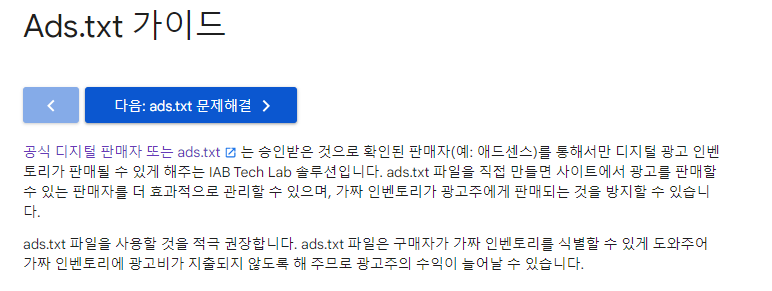
왜 필요한지와 어떻게 조치를 해야 되는지에 대해서는 요기에 자세히....<클릭>
Ads.txt 가이드 - Google 애드센스 고객센터
공식 디지털 판매자 또는 ads.txt는 승인받은 것으로 확인된 판매자(예: 애드센스)를 통해서만 디지털 광고 인벤토리가 판매될 수 있게 해주는 IAB Tech Lab 솔루션입니다. ads.txt 파일을 직접 만들면
support.google.com
어쨌든 지금 무언가 조치를 해야 겠다는 판단과 오래간만에 작업을 해야된다는 귀차니즘이 몰려온다.
문제점 파악
먼저 내 블로그 운영 현황은 다음과 같다.
- 블로그 운영 : 티스토리
- 루트 도메인 : www.leestory.com, 개인적으로 웹호스팅 상품을 이용중(예전엔 홈페이지를 운영했기에)
- 블로그 도메인 : blog.leestory.com, 개인 2차 도메인을 티스토리로 CNAME 설정을 전환하여여 사용중
- 내용 : 루트 도메인은 호스팅을 해서 이용중이며, blog.leestory.com 이라는 주소만 CNAME 을 이용해 티스토리로 전환해 사용중이다.
먼저 조치 방법을 파악하기 위해 알람창에 있는 "지금해결하기"를 클릭해 보았지만 아무 반응이 없네 ?!?
그 옆의 "자세히 알아보기"를 누르니 친절하고 상세한 설명이 나와 있다.
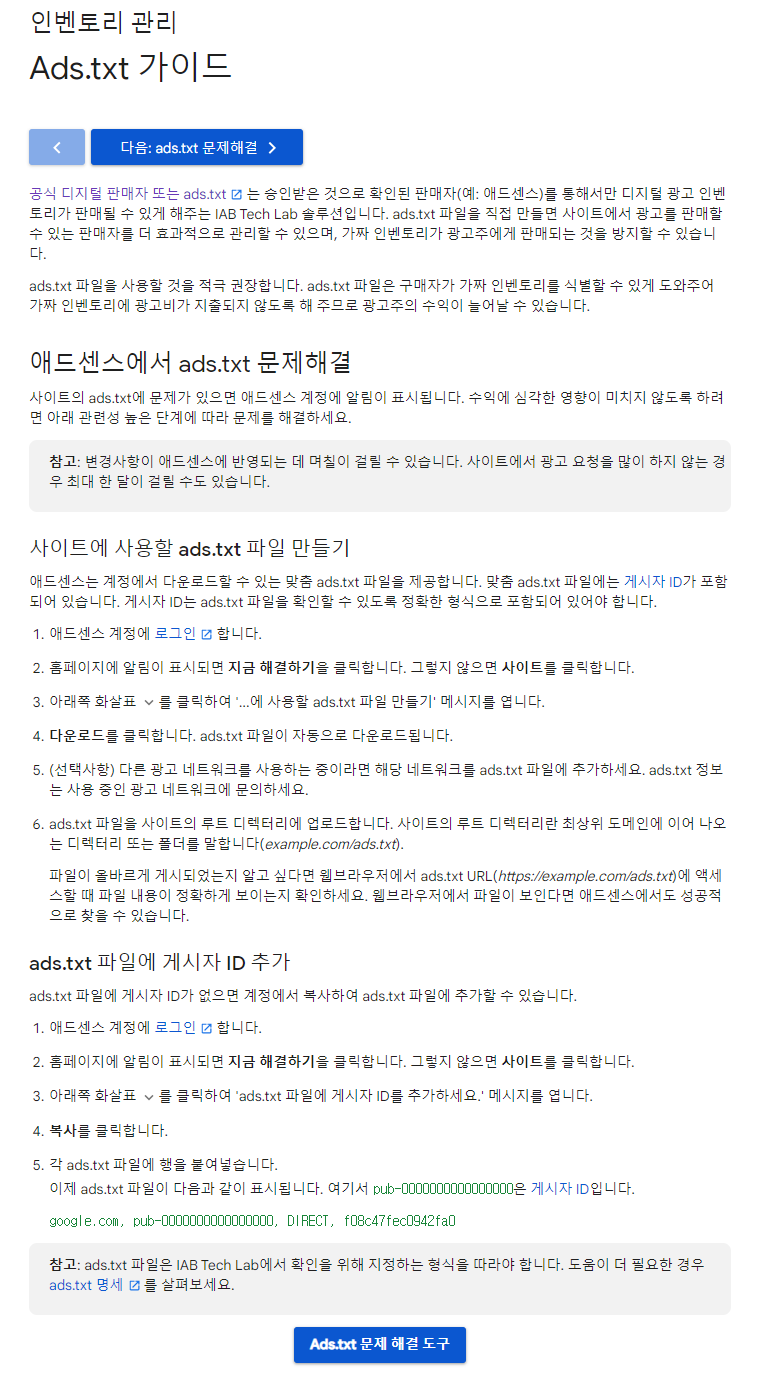
단순하게 ads.txt를 내 도메인 계정에 업로드 하면 끝?? 아주 쉬워 보였다.
가이드에서 제공해 주는 ads.txt를 다운 받아 호스팅 계정에 업로드 하려고 하는데...젠장 호스팅 접속한지도 오래라 비번이 가물 가물....하필 설날 연휴라 비번을 찾지 못하고 설 연휴가 끝나서야 호스팅 업체에 비번 초기화를 통해 변경 후 FTP로 ads.txt를 업로드 완료 하였다.
하지만 하루 이틀이 지나도 에러 메시지는 없어지질 않고....
혹시나 하는 마음에 제일 아래쪽의(파란색 단추) Ads.txt 문제 해결 도구를 눌러서 다시 자세히 살펴 보았다.

아래쪽 라디오버튼을 눌러서 스텝바이스텝으로 따라 가다보니....내 현재 문제점이 딱 보인다.
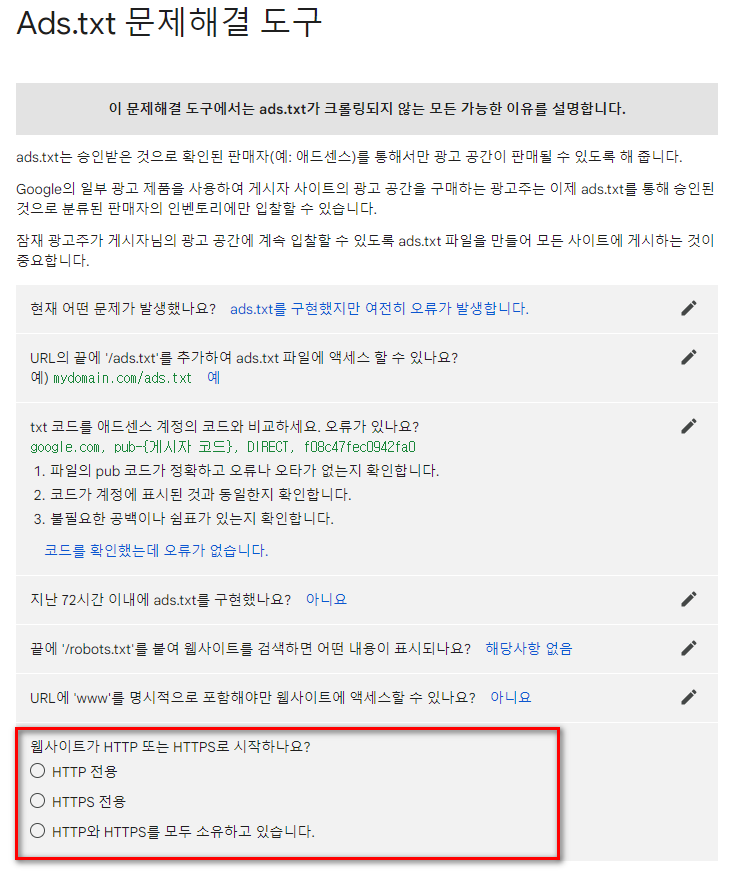
나의 호스팅은 2000년 후반에 등록한 호스팅으로 초저가 호스팅이었다. http전용으로 기억하며 이후에 https로 업그레이드를 한 기억이 없다.
https를....지원하려면 호스팅 상품을 업그레이드 하고 SSL 인증서를 제일 저렴한(60,000원/년)거로 매년 구입해야 한다.
취미 블로거에게는 너무 비효율적인 비용이라고 생각이 들었다.
해결 방안
귀차니즘으로 인해 잠시 그냥 돈을 지불하고 해결 할까도 고민했다.
하지만 역시나 취미로 하는 블로그에 너무 과한 지출이라고 생각이 들었다.
그래서 티스토리 도움말을 비롯해 열심히 구글링을 해보았다.
역시나 선구자 분들이 계셔서 여러가지 방법을 찾을 수 있었다.
나는 그중에 github를 이용한 방법으로 가닥을 잡고 작업을 시작하였다.
사실 나의 문제는 루트도메인의 경로에 ads.txt를 업로드해야 하는 상황에서 https 환경을 구축해 주면 되는 것이기 때문에 유료로 업그레이드를 하거나 https를 지원하는 무료호스팅서비스를 찾으면 되는 것이었다.
그중에 github는 무료 웹호스팅을 해주는 것은 아니였지만, pages라는 서비스를 이용하여 https를 무료로 이용할 수 있는 서비스이다.
참고로 github의 pages는 다음과 같은 제한이 있으니 이용에 참고 하기 바란다.
- 디스크 용량은 1G
- 트래픽은 100G/월
- build 는 10회/시간당
이정도면 ads.txt를 회피하기 위한 서비스로는 부족함이 전혀 없다.

먼저 작업 순서는 다음과 같이 정리해 보았다.
1. github에 가입 후 pages 서비스를 설정 후 github 전용 도메인(userid.github.io)으로 pages 접속 확인
pages의 셋팅 방법은 이곳에서..
Quickstart for GitHub Pages - GitHub Docs
Introduction GitHub Pages are public webpages hosted and published through GitHub. The quickest way to get up and running is by using the Jekyll Theme Chooser to load a pre-made theme. You can then modify your GitHub Pages' content and style. This guide wi
docs.github.com
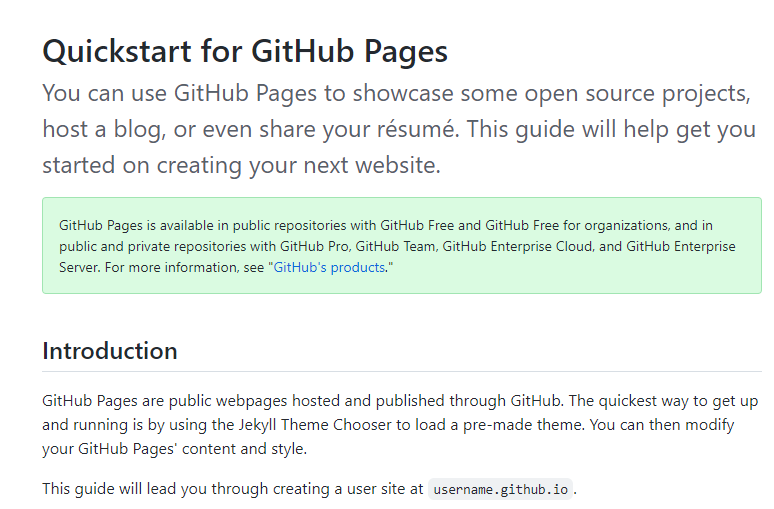
2. 도메인 서비스(가비아)에서 네임서버를 변경 후 CNAME을 추가.
@, www는 github로, blog는 기존과 같이 티스토리로~~
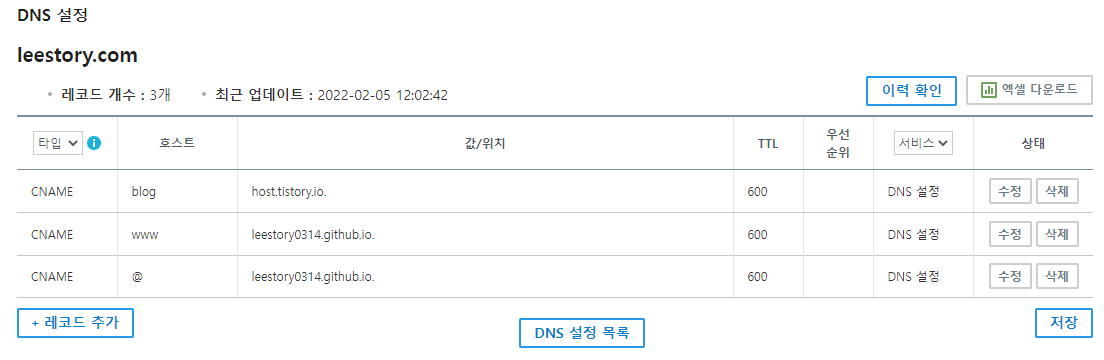
3. github에서 도메인 연결 및 https 설정
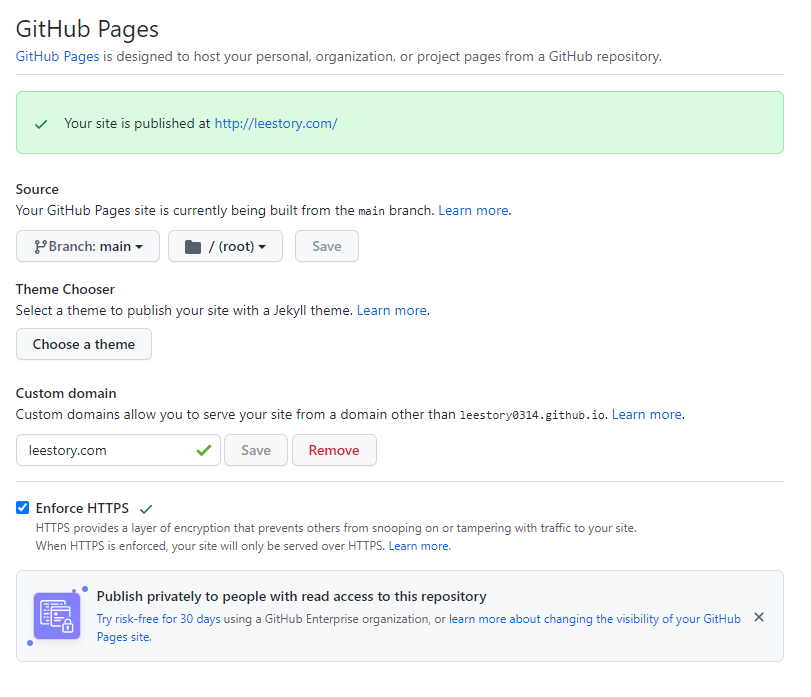
4. github에 ads.txt 생성
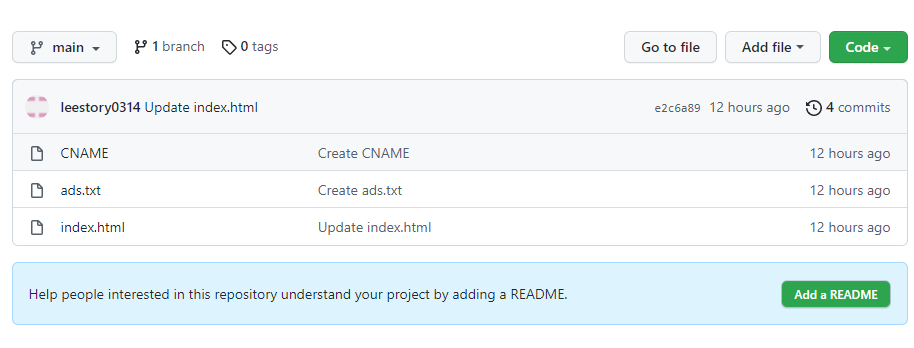
마무리
셋팅을 완료후 DNS전환이 완료된것을 1시간 이내에 모두 확인 할수 있었다.
https, http로 모두 ads.txt 가 정상적으로 조회 되는것을 확인하였다.
github로 루트 도메인이 접속되면 blog.leestory.com 으로 리다이렉션을 해주는 스크립트를 적용 후 마무리.
이것으로 얼마 되진 않지만 소요되던 호스팅 비용과 SSL 인증서 비용을 세이브 하게 된 셈이다.
구글 애드센스에서는 최소 72시간에서 최대 몇주까지도 걸린다고 하니 몇일 지켜봐야겠다.
추가한지 만 하루도 안되서 드디어 ads.txt 경고가 사라졌다^^ 야호~

이글이 도움이 되셨으면 아래의 [공감] 버튼과 [구독하기] 클릭 부탁드려요 ^^

'리스토리의 IT's > IT Story' 카테고리의 다른 글
| 구글 Chrome 브라우저 보안 업데이트 권고 (0) | 2022.02.17 |
|---|---|
| Oracle Cloud Infrastructure 2021 Architect Associate Certification (Practice Exam) (5) | 2022.02.16 |
| 구글 G메일 서명 작성시 "서명길이가 너무 길다는 메시지" 처리 (0) | 2020.09.02 |
| 내 노트북(Windows)의 배터리 사용정보 조회하기 (0) | 2020.06.29 |
| Iptime DDNS 서비스장애 (0) | 2018.09.09 |